

By Nathan E. Malpass, Last Update: July 1, 2018
„Wie sicher sind gesperrte Notizen auf dem iPhone und So sperren Sie Notizen mit einem Passwort oder Face ID auf meinem iPhone 11 ”
Teil 1. Was macht Sperrnotizen wichtig?Teil 2. 7-Tipps zum Erstellen von Sperren für Notizen auf dem iPhoneTeil 3. Bonus-Tipps: Wie erholen Sie sich, wenn Notizen versehentlich gelöscht werden?Teil 4. Video Guide: Wiederherstellen versehentlich gelöschter Notizen vom iPhone
Was ist eine Notiz-App?
Die heutige Welt ist von der Idee geprägt, elektronische Geräte nirgendwo neben unseren Handflächen zu haben. Das alte Schreiben auf den Kratzer ist nicht mehr bequem für eine Vielzahl nützlicher Anwendungen, die es Benutzern ermöglichen, ihre Notizen direkt an den Bildschirmen ihrer Mobilgeräte aufzuschreiben. Eines davon ist die Notes-App für iOS.
Sie denken wahrscheinlich, was eine Notiz-App ist. Die Notes-App auf iPhones ist eines der wenigen privaten Tools, die für iOS-Benutzer entwickelt wurden. Es ist offensichtlich eine nützliche App, die zum Speichern von Notizen wie Kennwörtern, Kontonummern, wichtigen Aufgaben, Adressen, arbeitsbezogenen Informationen und vielem mehr verwendet wird.
Wie sichere ich die Notes App?
Die Notes-App dominiert langsam iOS-Benutzer, dass sie fast den alten Zeitkumpel Evernote ersetzt. Und da die meisten Menschen ihre vertraulichen Notizen auf private und sichere Weise erhalten möchten, sind sie häufig Passwörter und Sperren der App.
Dies ist jedoch nicht so einfach wie 1… 2… 3. Um eine gründliche und sichere Notes-App zu aktivieren, ist es wichtig, dass Sie diese Tipps hilfreich und befolgen Richtlinien zum Erstellen von Sperrvermerken auf dem iPhone. Aber bevor wir zu uns kommen, lassen Sie uns zuerst wissen, wie wichtig es ist, Lock Notes zu verwenden.
Notizen werden zu einem festen Bestandteil unseres täglichen Lebens. Wir schreiben fast alles von Rechnungen zu zahlen, zu Ihrem neuen Lieblingsfilmtitel und sogar zu Ihrem persönlichen Konto aus dem Grund, es nicht zu verpassen oder es nicht zu vergessen.
Der alte Stift und das alte Papier funktionieren jedoch nicht mehr, denn die meisten Leute schreiben es oft auf ihr Handy. Es ist bequemer und zweckmäßiger, wenn Sie es auf Ihre mobilen Geräte schreiben, um es später leichter überprüfen zu können, als auf einen Stapel Papier zu kratzen, der sich fragt, wo und in welchem Papier Sie es aufgeschrieben haben.
Zum Beispiel ist es eine perfekte Definition einer absolut bequemen und sicheren Anwendung, um alle unsere Notizen zu speichern. Es ist heutzutage eine Notwendigkeit, zu wissen, wie man Notizen auf dem iPhone mit allen wichtigen Details oder Informationen sperrt, auf die wir stoßen können. Dies liegt daran, dass (1) daran erinnert wird, sich an eine wichtige Sache zu erinnern, (2), um tägliche Abläufe zu organisieren, (3), um mit wichtigen Informationen aus dem Internet oder den täglichen Aktivitäten und vielem mehr in Kontakt zu bleiben.
Um zu beginnen, hier ein paar hilfreiche Tipps Notizen auf dem iPhone sperren.
Menschen Auch Lesen[Gelöst] So beheben Sie, dass iCloud Notes nicht synchronisiert werden (auch in iOS 12)Meine iPhone-Notizen sind verschwunden! Hier ist das Update!
Das Einrichten eines persönlichen Passworts ist natürlich der erste Schritt. Sie müssen ein starkes eindeutiges Passwort erstellen, an das nur Sie sich erinnern können. Sie können dies in numerischer Form, in Wortform oder in Kombination von Buchstaben und Zahlen tun.
Vergewissern Sie sich, dass Sie sich an Ihr gewähltes Passwort erinnern. Ihr Passwort kann eine numerische Darstellung Ihres Geburtsdatums, Ihres Namens mit Ihren Nummern, des Namens Ihrer Lieblingscafé-Lounge oder eines verschlüsselten Wortes Ihres Namens sein. Alles, was leicht zu merken ist, aber schwer zu erraten ist.
Um nun Ihr eindeutiges Passwort einzurichten, gehen Sie zu Einstellungen oder in der Notes App. Sie können wählen, ob Sie ein Kennwort oder Ihre Touch-ID verwenden möchten. In beiden Fällen müssen Sie zuerst ein Kennwort erstellen. Die Verwendung einer Berührungs-ID erfordert auch ein Kennwort, sodass Sie immer ein persönliches Kennwort bei sich haben.
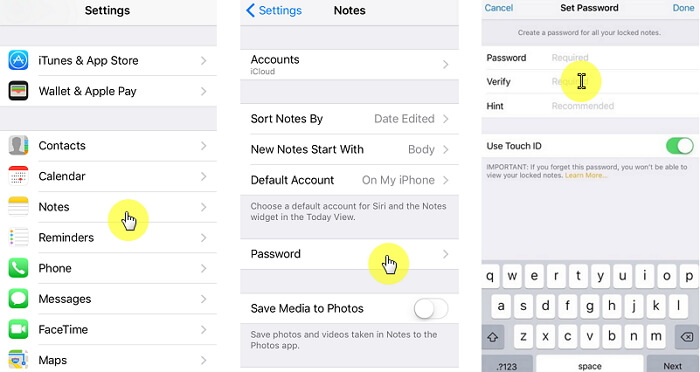
So sperren Sie Notizen, hier ist wie…
Lock Notes über Einstellungen einrichten:
So richten Sie die Sperre in Notes ein:
Verwandter Artikel on So stellen Sie verlorene Daten oder fehlende Mediendateien wieder herDies ist ein vollständiges Tutorial zeigt Ihnen verlorene Daten oder Medien von iPhone-Geräten zurück. Warum nicht klicken und mehr lesen. Ein weiterer nützlicher Leitfaden ist auch hier, wie iCloud Textnachrichten Recovery, folgen Sie diesem Beitrag, können Sie tun Wiederherstellen von Nachrichten aus dem iCloud-Konto
Nachdem Sie Ihr Passwort erstellt oder erstellt haben, ist es wichtig, dass Sie es sich jederzeit merken. Das nächste, was Sie tun werden, ist Ihr Passwort zu verwenden, um Notizen jederzeit zu sperren.
So sperren Sie Notizen auf dem iPhone mithilfe Ihres Passworts oder Ihrer Touch-ID:
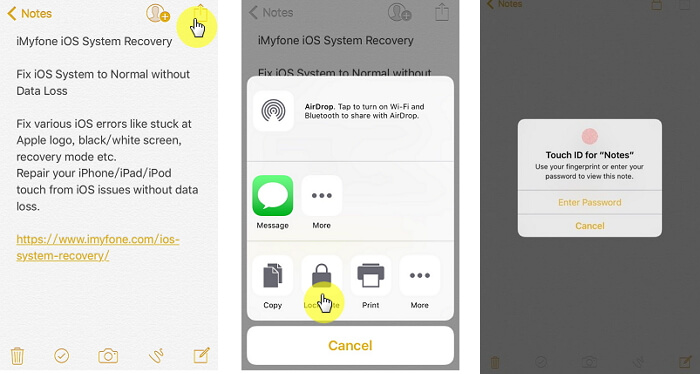
Ja, wenn und nur wenn Sie die Sperre auf der Notiz entfernen möchten. Sie können dies immer noch mit dem von Ihnen erstellten Passwort tun. Stellen Sie sicher, dass Sie die folgenden Schritte befolgen, wenn Sie dies tun.
Hier ist wie:
Wenn Sie jedoch die Sperre Ihres iPhones entfernen, gilt dies auch für alle Geräte, bei denen Ihre Apple-ID angemeldet ist. Denken Sie also darüber nach, bevor Sie sie entfernen.
Es wird immer eine Zeit kommen, in der wir unser Passwort gerne verwenden werden, damit andere leicht die Idee dessen finden, was es ist. Das ist das Letzte, was wir nicht wollen.
Um Ihre Privatsphäre zu jeder Zeit gesichert zu halten. Stellen Sie sicher, dass Sie das Passwort nach 3 Monaten oder wenn Sie selbstbewusst genug sind, jährlich ändern.
Sie können dies tun, indem Sie diese einfachen Schritte befolgen:
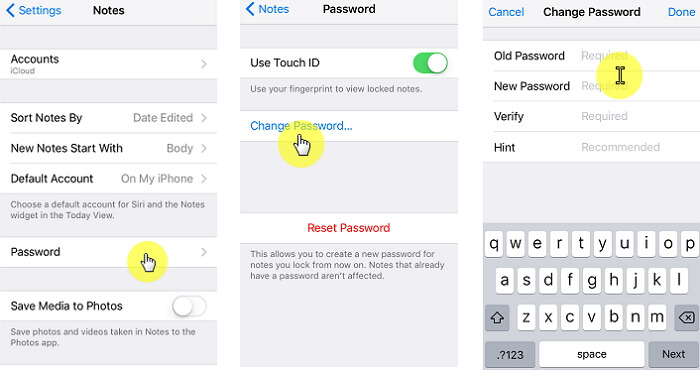
Unter anderem haben wir unsere Passwörter zurückgesetzt, weil jemand sie gehackt hat oder jemand benutzt hat, ohne dass wir es wussten. Es ist wichtig, dass Sie alle Ihre Notizen sicher aufbewahren, um sie bei Krisen sofort zurücksetzen zu können.
Gehen Sie folgendermaßen vor, um Ihr Kennwort zurückzusetzen:
Denken Sie daran, dass, wenn alle Ihre Ios-Geräte synchronisiert sind, das Ändern oder Zurücksetzen des Passworts auch Änderungen an allen Geräten vornehmen wird
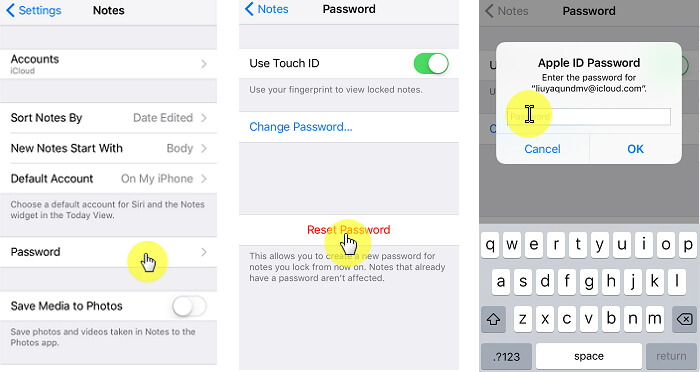
Ihr Passwort spielt eine entscheidende Rolle in allen Konten, die Sie haben. Deshalb müssen Sie beim Erstellen eines Kontos sehr vorsichtig sein. Vergewissern Sie sich wie gesagt, dass Sie ein eindeutiges und sicheres Kennwort erstellen, das Sie immer in Erinnerung behalten werden.
Stellen Sie sicher, dass der Hinweis, den Sie machen, gut genug ist, um Sie an Ihre Kennwortkombination zu erinnern. Wenn es nicht hilft, gibt es keine Möglichkeit, sich daran zu erinnern.
Denken Sie daran, dass Sie nach dem Vergessen Ihres Passworts möglicherweise nie mehr auf Ihre Notizen zugreifen können. Wenn Sie möchten, können Sie jedoch neue Notizen mit dem neuen Passwort erstellen. Obwohl dies ein wenig verwirrend sein kann, werden Sie auf Ihrem Mobiltelefon verschiedene Notizen mit unterschiedlichen Passwörtern haben.
Es ist wichtig, dass Sie Ihr Passwort kennen und merken, denn wenn Sie es vergessen haben, kann iOS Ihnen beim Abrufen Ihrer Konten möglicherweise nicht helfen.
"Ach nein! Ich habe versehentlich Notizen gelöscht. “
Seien wir ehrlich, es ist ziemlich bedrückend, wenn wir versehentlich eine Notiz vom iPhone gelöscht haben.
Aber keine Sorge, dieses Szenario ist normal. Niemand ist perfekt und nicht jeder Tag ist ein Glückstag. Obwohl es den Anschein hat, als würde das iPhone so viele wichtige Informationen verlieren, und Sie wissen nichts, was Sie dagegen tun können, ist es an der Zeit, dass Sie Ihre Verbindungen herstellen und das Web durchsuchen.
Das ist, wenn Tools von Drittanbietern wie FoneDog iOS Data Recovery helfen. Es bietet 30-Tage kostenlose Testversion zu versuchen, herunterzuladen und Sie werden es nicht bereuen.
Kostenlos Testen Kostenlos Testen
Wenn die Dinge wahrscheinlich schief gehen, ist es am besten, dass Sie ruhig damit umgehen. Lass die Kämpfe, Stress und Panik nicht zu. Suchen Sie stattdessen im Internet nach wahrscheinlichen Lösungen für Ihr Problem.
Oder ein bessere Lösung würde unser Produkt FoneDog iOS Data Recovery verwenden. Es ist ein äußerst nützliches Toolkit, das entwickelt wurde, um die Wiederherstellung all Ihrer IOS-Daten zu vereinfachen. FoneDog iOS Data Recovery ist zu 100% kristallklar und mit der weltweit höchsten Erfolgsquote versehen. Es wird daher grundsätzlich empfohlen, wenn Probleme wie das versehentliche Löschen Ihrer Notiz vom iPhone auftreten.
Es ist sicher, dass alles nicht immer so funktioniert, wie du es haben wolltest. Manchmal funktioniert es umgekehrt. Stellen Sie sicher, dass bei Problemen die Hilfe eines Drittanbieterprogramms wie FoneDog iOS Data Recovery angefordert wird.

Dann kannst du unten auf diesen Player klicken und sehen, wie die FoneDog iOS Data Recovery für dich funktioniert, um versehentlich gelöschte Notizen vom iPhone zu löschen.
Hinterlassen Sie einen Kommentar
Kommentar
iOS Datenrettung
3 Methoden zum Wiederherstellen Ihrer gelöschten Daten vom iPhone oder iPad.
Kostenlos Testen Kostenlos TestenBeliebte Artikel
/
INFORMATIVLANGWEILIG
/
SchlichtKOMPLIZIERT
Vielen Dank! Hier haben Sie die Wahl:
Excellent
Rating: 4.7 / 5 (basierend auf 74 Bewertungen)